在Microsoft Word中,创建横格是一个常见的需求,无论是用于制作表格、图表还是其他类型的文档布局,本文将详细介绍如何在Word中实现横格的创建与编辑,包括基础操作、高级功能以及常见问题解答。
基础操作:创建与编辑横格
1. 插入表格
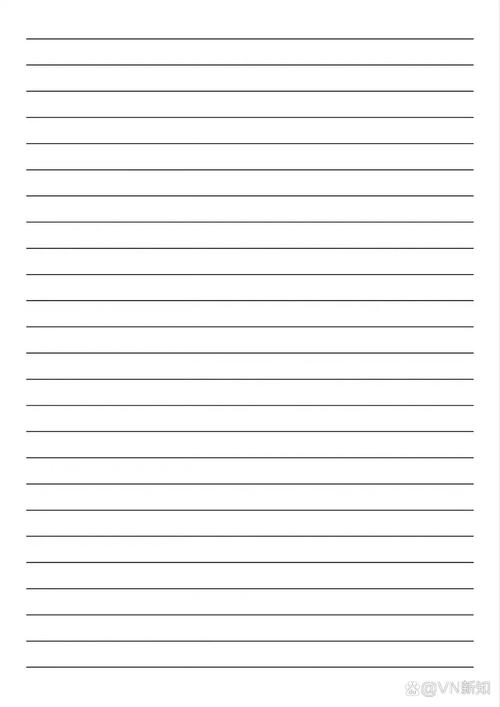
步骤一:打开Word文档,点击“插入”选项卡。
步骤二:选择“表格”图标,根据需要选择预设的表格尺寸或点击“插入表格…”以自定义行数和列数。
步骤三:在弹出的对话框中设置所需的行数和列数,然后点击“确定”。
2. 调整表格大小
方法一:选中整个表格,使用鼠标拖动表格边缘的小方块来调整表格的大小。
方法二:在“表格工具”下的“布局”选项卡中,可以精确设置表格的宽度和高度。
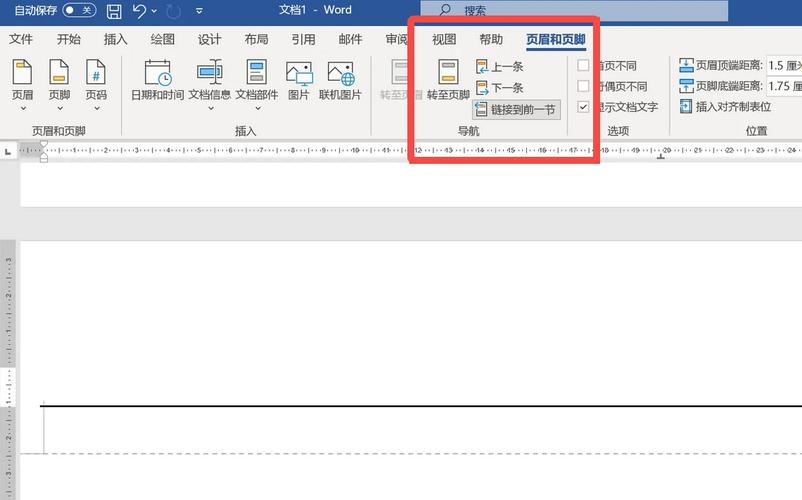
3. 合并与拆分单元格
合并单元格:选中需要合并的单元格,右键点击选择“合并单元格”或在“布局”选项卡下找到相应命令。
拆分单元格:同样,选中单元格后,右键选择“拆分单元格”,或使用“布局”选项卡下的功能进行拆分。
4. 设置单元格边距与对齐方式
边距:在“布局”选项卡中,可以调整单元格的内部边距。
对齐:选中单元格内容,使用“开始”选项卡中的对齐按钮(左对齐、居中、右对齐、两端对齐)来设置文本的对齐方式。
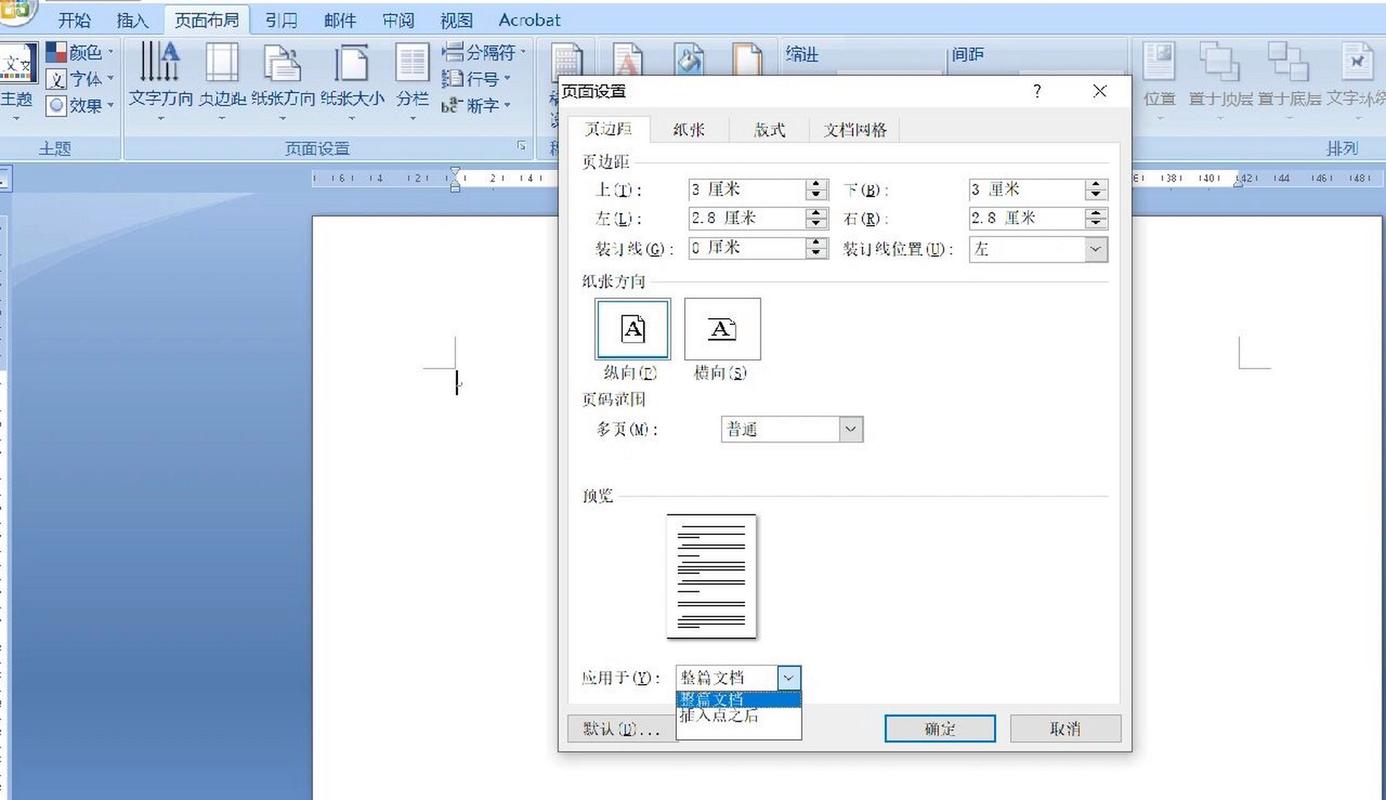
高级功能:样式与格式
1. 应用表格样式
Word提供了多种预设的表格样式,可以轻松改变表格的外观,选中表格,然后在“设计”选项卡中选择喜欢的样式。
2. 自定义边框与底纹
边框:选中表格或特定单元格,右键选择“边框和底纹”,在对话框中自定义边框的样式、颜色和宽度。
底纹:同样在“边框和底纹”对话框中,可以为单元格添加背景色或图案。
3. 使用公式与函数
Word表格支持基本的数学运算,如求和、平均值等,在需要显示结果的单元格中输入=SUM(ABOVE)(求上方单元格之和)或其他函数即可。
常见问题解答(FAQs)
问题1: 如何在Word中快速调整所有列的宽度以适应内容?
解答: 选中整个表格,然后在“布局”选项卡中,点击“自动调整”下的“根据内容调整表格”或“根据窗口调整表格”,前者会根据内容自动调整每列的宽度,后者则会使表格宽度与文档窗口相匹配。
问题2: 如何删除Word表格中的多余空行或列?
解答: 首先选中想要删除的行或列,然后右键点击选中区域,选择“删除行”或“删除列”,或者,也可以在“布局”选项卡中使用“删除”功能来完成此操作,注意,删除操作是不可逆的,请确保选中的区域正确无误后再执行删除。
通过上述步骤和技巧,您应该能够在Word中轻松创建、编辑和格式化横格,以满足不同的文档需求,记得经常保存您的工作,并利用Word的预览功能检查最终效果,确保文档的专业性和美观性。
以上内容就是解答有关word怎么做横格的详细内容了,我相信这篇文章可以为您解决一些疑惑,有任何问题欢迎留言反馈,谢谢阅读。
内容摘自:https://news.huochengrm.cn/cyzd/14208.html
